
あなたはおそらくあなたのiPhoneをで保護します TouchID またはパスコード。 Apple Watchをお持ちの場合は、不正アクセスからも保護できます。さらに、時計を使用するには、時計でパスコードを有効にする必要があります Apple Pay 。
「でも、時計を使いたいときはいつも、その小さな画面にパスコードを入力したくない」とお考えかもしれません。幸いなことに、そうではありません。次のようないくつかの状況では、AppleWatchにパスコードを入力するだけで済みます。
- 時計を再起動します
- 時計を手動でロックしてからロックを解除します
- 時計を手首から外して、元に戻します
そのため、時計を1日中着用している場合は、最初に時計を装着したときにパスコードを1回入力するだけで済みます。パスコードをオンにする方法、パスコードを変更する方法、長いパスコードを使用する方法、iPhoneのロックを解除すると時計のロックが自動的に解除される方法を説明します。
注:時計をゆるく着用すると、パスコードをより頻繁に入力する必要があります。
パスコードをオンにする
時計のパスコードをオンにするには、iPhoneを使用します。携帯電話のホーム画面にある「時計」アイコンをタップします。
注:時計で直接パスコードをオンにすることもできます。これについては後で説明します。
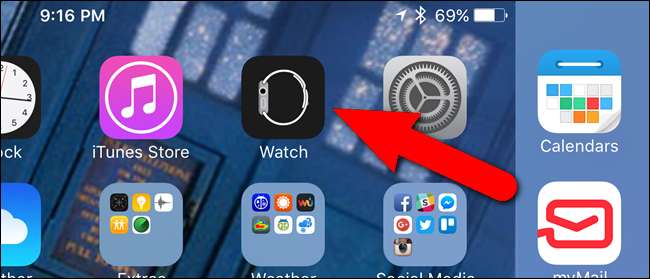
「マイウォッチ」画面がアクティブになっていることを確認します。そうでない場合は、画面下部の「マイウォッチ」アイコンをタップします。
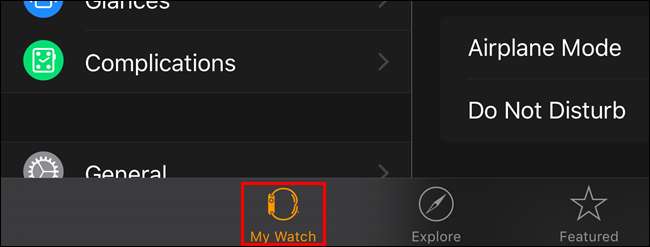
「マイウォッチ」画面で「パスコード」をタップします。
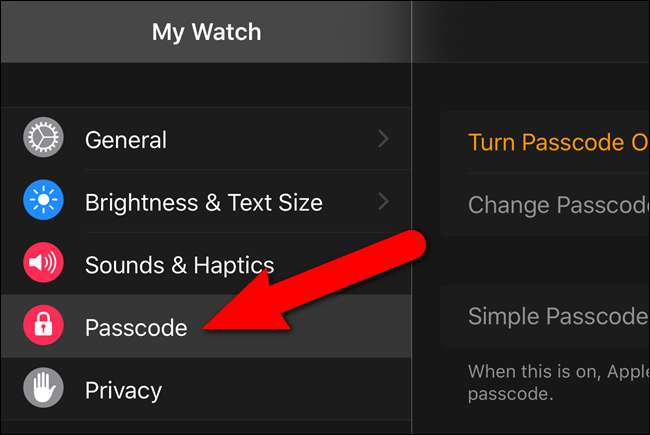
「パスコード」画面で「パスコードをオンにする」をタップします。
注:この記事では、さまざまな時点で「パスコード」画面を使用します。
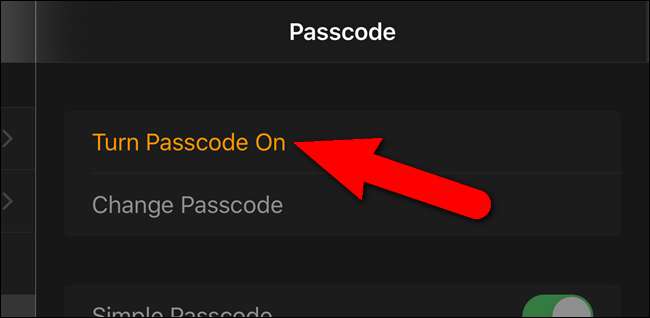
時計に新しいパスコードを入力するように指示するメッセージが携帯電話に表示されます。
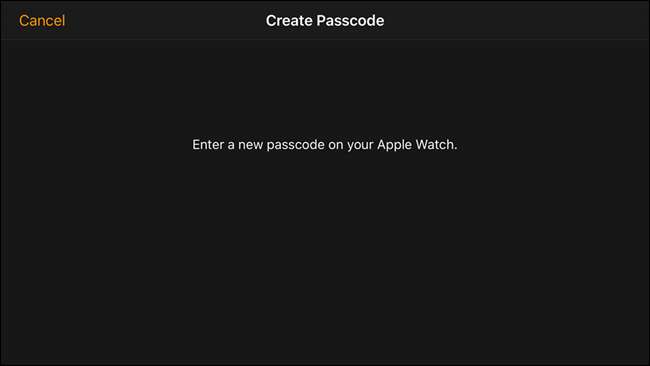
時計に表示されるテンキーの新しいパスコードをタップします。デフォルトでは、時計のロックを解除するためのパスコードは4桁です。
注:AppleWatchのパスコードはiPhoneのパスコードとは異なる場合があります。実際、セキュリティを向上させるには、それらを異なるものにする必要があります。

パスコードをタップすると、時計画面の上部にあるドットが白に変わります。数字を間違えた場合は、「0」の右側にある削除ボタンをタップしてください。

パスコードを再入力するように求められるので、もう一度タップします。

これでパスコードが設定され、時計が文字盤に戻ります。
時計のパスコードを変更する
パスコードは時々変更することをお勧めします。あなたはあなたの電話または時計でこれをすることができます。スマートフォンでこれを行う方法を説明しますが、時計のパスコードを変更するのも同様です。
「ウォッチ」アプリの「パスコード」画面で、「パスコードの変更」をタップします。
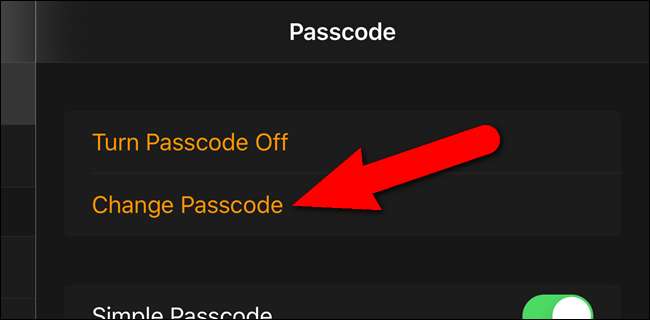
時計に現在のパスコードを入力します。

時計で変更する新しいパスコードを入力します。

これで、新しいパスコードを使用して時計のロックを解除できます。
時計で長いパスコードを使用する
セキュリティを強化したい場合は、時計に10桁のパスコードを作成できます。 5〜10桁のパスコードを追加するには、携帯電話の「時計」アプリの「パスコード」画面で「シンプルパスコード」をオフにします。以下に示すように、スライダーボタンが左に移動し、白黒に変わります。
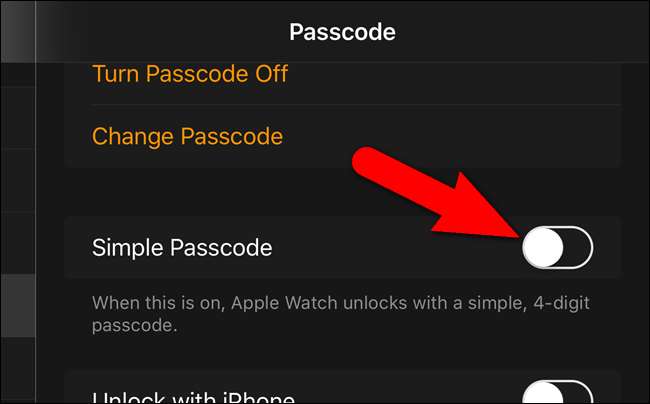
時計に現在の4桁のパスコードを入力します。

次に、5〜10桁のパスコードを入力し、終了したら「OK」をタップします。

これで、長いパスコードを使用して時計にアクセスできます。
iPhoneでロックを解除
Apple Watchをときどき外し、再び装着するたびにパスコードを入力したくない場合は、iPhoneのロックを解除するときに時計のロックを自動的に解除する設定をオンにすることで、作業を楽にすることができます。
iPhoneのロックを解除するときにAppleWatchのロックを自動的に解除するには、スマートフォンの「時計」アプリの「パスコード」画面で「iPhoneでロック解除」をタップします。この記事の後半で説明するように、このオプションは時計で直接オンとオフを切り替えることもできます。
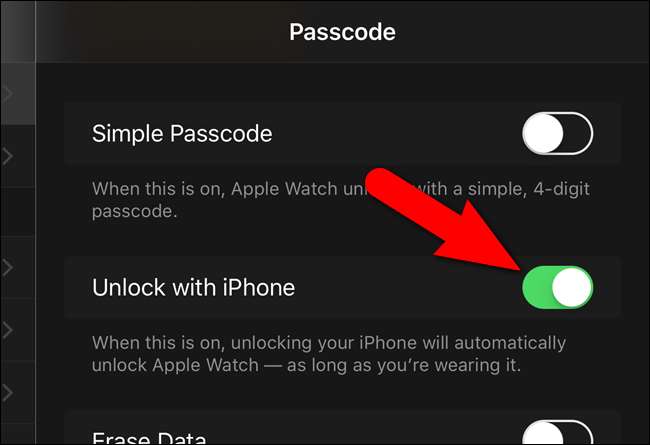
「iPhoneでロック解除」をオンにすると、Apple Watchを装着している限り、パスコードを入力する必要がなくなる場合があります。これは、小さな画面でパスコードをタップする必要がない場合に便利です。
時計からすべてのデータを消去する
パスコードの入力に10回失敗した後、時計からデータを自動的に消去することで、AppleWatchのセキュリティをさらに強化できます。この機能をオンにするには、携帯電話の「時計」アプリの「パスコード」画面で「データの消去」をタップします。
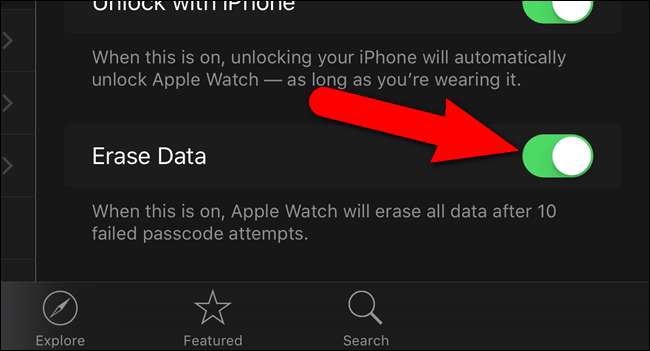
このオプションをオンにする場合は、時計のデータが消去されないように、パスコードを間違って入力する回数に注意してください。
時計を自動的にロックする
Apple Watchを装着していないときは、自動的にロックするように選択できます。これを行うには、iPhoneで「ウォッチ」アプリを開き、「一般」をタップします。
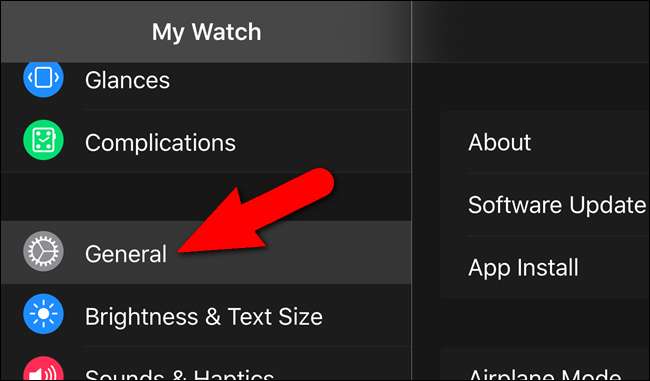
「一般」画面で「手首検出」をタップすると、スライダーボタンが緑色に変わります。
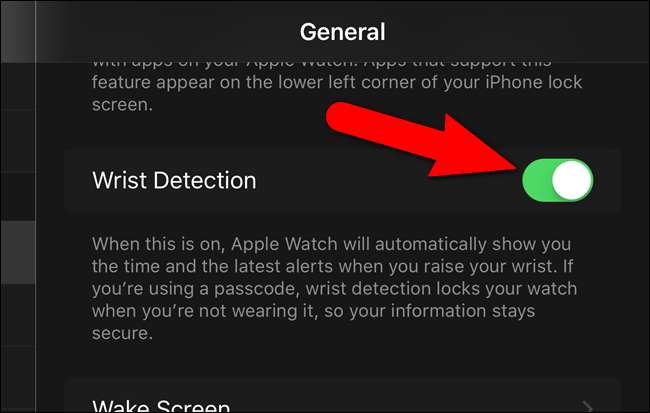
注:使用するには、「手首検出」オプションがオンになっている必要があります Apple Pay 。
時計を手動でロックする
手首に装着したときに時計をロックしたい場合がありますが、これは自動的には行われません。時計を手動でロックするには、時計のサイドボタンを押し続けます。

3つのスライダーボタンが時計の画面に表示されます。 「デバイスのロック」スライダーボタンを右にドラッグします。
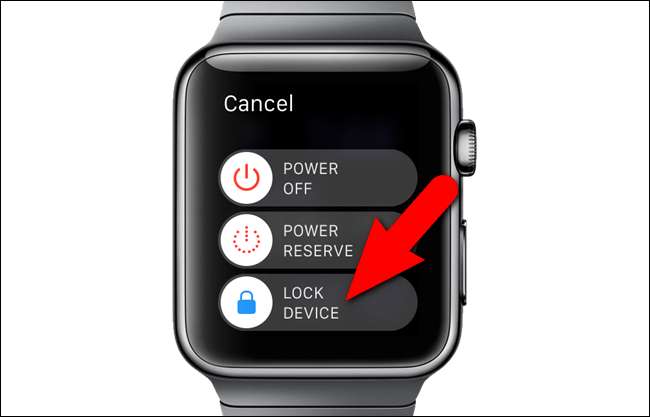
次回AppleWatchを使用するときは、パスコードを入力する必要があります。
パスコードを入力してください
Apple Watchを外したり、非常に緩く着用したり、手動でロックしたりすると、次に使用しようとしたときにパスコードが要求されます。表示されるテンキーでパスコードをタップするだけです。

パスコードをオフにする
時計にパスコードを入力する必要がなくなった場合は、時計またはスマートフォンを使用してパスコードをオフにすることができます。今回は時計でそれを行う方法を紹介します。携帯電話を使用してパスコードをオフにする場合は、[マイウォッチ]に移動し、[パスコード]をタップすると、パスコードをオフにするオプションが表示されます。
注:パスコードを無効にすると、AppleWatchでApplePayを使用できなくなることに注意してください。
時計のデジタルリューズを押してホーム画面にアクセスし、「設定」アイコンをタップします。

「設定」画面で「パスコード」をタップします。
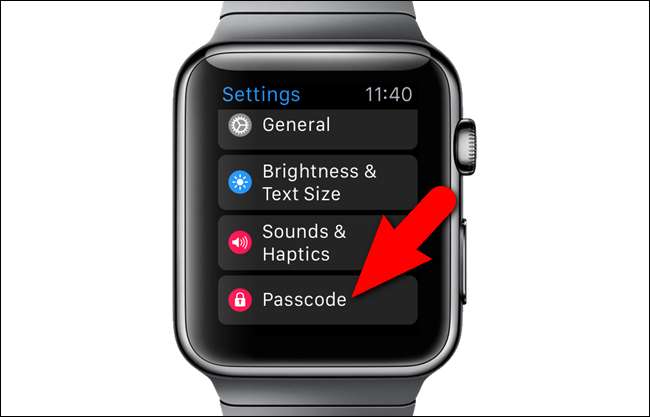
「パスコード」画面で、「パスコードをオフにする」をタップします。
注:この画面でパスコードを変更したり、「iPhoneでロック解除」機能をオンまたはオフにすることもできます。

現在のパスコードを入力してください。

「パスコード」画面に「パスコードをオンにする」オプションが表示されるようになりました。
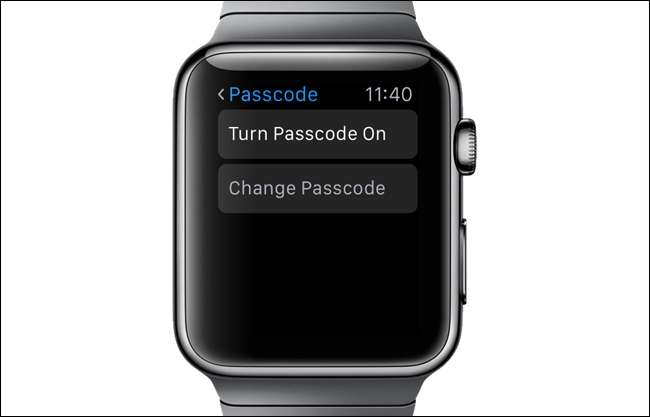
パスコードを忘れた場合は、 時計をリセットする それにアクセスします。







